photoshop虛線框怎麼製作呢?
研究了一下…
主要有兩個步驟:
- 建立一個田字圖樣檔
- 利用田字圖樣檔來建立虛線框
接下來示範怎麼做…
1.先新增一個10*10像素的方格子
2.用參考線分成田字型狀
3.選取左上,右下的空白
4.上方工具列 > 編輯 > 填滿 > 選前景色給他確定下去 【記得前景色要用你想要的顏色哦】
5.這樣就完成田字圖了
6.上方工具列 > 編輯 > 定義圖樣
7.給他確定下去就完成嘍!
前置工作完成後…接下來就是虛線框製作的重頭戲了
8.先新增一個檔案 > 然後上方工具列 > 新增 > 圖層
這樣就完成圖層的新增了
9.點選左手邊的工具列的方塊圖 【由右上開始數,第10個方塊圖案】 > 再點選上方工具列的 路徑圖示 >
我們要開始畫路徑了
10.開始拉路徑了
11.拉好路徑以後,直接在圖上按右鍵 > 填滿路徑
12.就選前景色吧!顏色可以不管他
13.完成填滿
14.在右下的圖層1的小圖上按右鍵 > 選取像素 >這樣子你填滿的圖就會被選取起來
15.接著在選取的狀態下,選擇上方的工具列 > 修改 > 縮減
16.看要虛線框多寬就選縮減多少像素,我是選1像素
17.這樣選取的地方就會縮減1像素了
18.接著請按下 【delete】的按鈕吧!多按幾下你就會看到那灰灰的東西不見了 0.0
這樣就只剩下1像素的圈圈了…
19.接著在右下角的圖層1的小圖上按右鍵 > 混合選項
20.把【圖樣覆蓋】打鉤 > 選取一開始新增完成的圖樣 > 只要右手邊的預視有打鉤的話,
你會發現你的虛線框框就出現嘍!
21.要如何調整虛線的長度呢? 別擔心,圖樣的下方有【縮放】,調整變小就虛線就變緊密了,變大反之
22.調整好以後就大功告成嘍 xd
這就是人生,搞定!下一位!
虛線框的做法還有很多…
有空再介紹其它的…慢走 xd